Μια γρήγορη αλλαγή πολιτικής θα διορθώσει τα πράγματα σε χρόνο μηδέν
- Όταν η μονάδα NAS δεν εμφανίζεται στα Δίκτυα, ελέγξτε για εσφαλμένες ρυθμίσεις.
- Για διαφορετικές ρυθμίσεις NAS, θα πρέπει να ενεργοποιήσετε συγκεκριμένες ρυθμίσεις ή να ορίσετε αποκλειστικές πολιτικές.
- Συνεχίστε να διαβάζετε για να μάθετε τι λειτούργησε για άλλους!
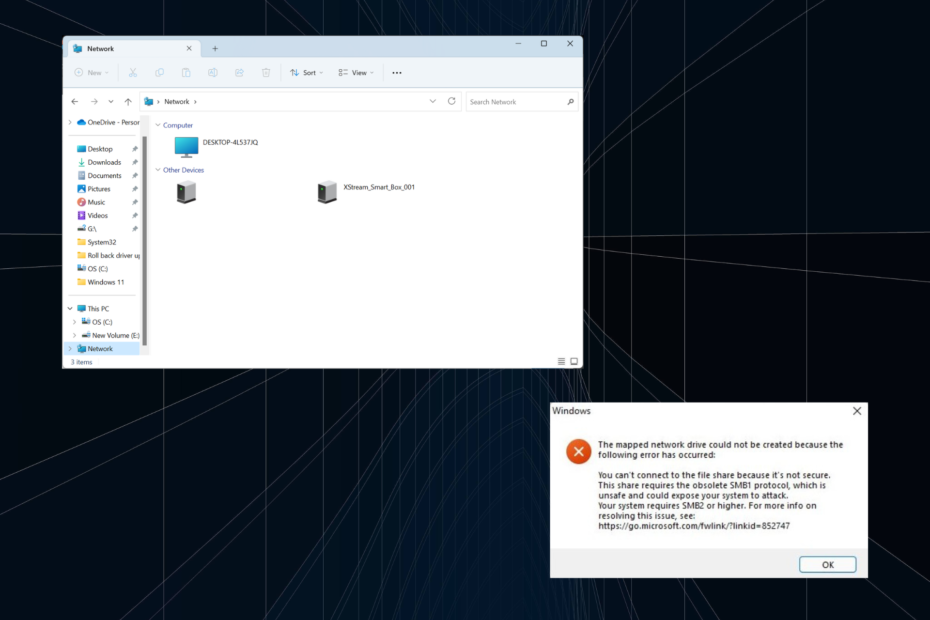
Το NAS ή το Network Attached Storage είναι εδώ και πολύ καιρό μια βιώσιμη λύση και μια αποτελεσματική εναλλακτική λύση για αποθήκευση cloud σε μικρότερες ρυθμίσεις. Αλλά πολλοί διαπίστωσαν ότι το NAS τους δεν εμφανίζεται κάτω από το Δίκτυο καρτέλα στα Windows 11.
Το πρόβλημα αντιμετωπίζεται σε όλα τα λειτουργικά συστήματα και τους κατασκευαστές, είτε πρόκειται για Synology, RasperryPi ή Iomega, μεταξύ άλλων, και σε ρυθμίσεις γραφείου και σπιτιού. Η έρευνά μας διαπίστωσε ότι ήταν συνήθως ένα σφάλμα στο τέλος του χρήστη.
Γιατί το NAS δεν είναι ορατό στο δίκτυο;
- Το SMB1 δεν είναι ενεργοποιημένο
- Η ανακάλυψη δικτύου είναι απενεργοποιημένη
- Κατεστραμμένη προσωρινή μνήμη DNS ή IP
- Ένα τείχος προστασίας ή μια εφαρμογή τρίτου μέρους παρεμβαίνει στη σύνδεση
Τι μπορώ να κάνω εάν η μονάδα NAS δεν είναι ορατή στο δίκτυο στα Windows 11;
Πριν προχωρήσουμε στις ελαφρώς περίπλοκες λύσεις, δοκιμάστε πρώτα αυτές τις γρήγορες λύσεις:
- Κάντε επανεκκίνηση τόσο του υπολογιστή όσο και της εγκατάστασης NAS και βεβαιωθείτε ότι τα δύο είναι συνδεδεμένα στο ίδιο δίκτυο.
- Ελέγξτε για τυχόν διαθέσιμες ενημερώσεις του NAS OS και εγκαταστήστε τις.
- Απενεργοποιήστε το τείχος προστασίας του Windows Defender ή οποιοδήποτε παρόμοιο λογισμικό ασφαλείας που είναι εγκατεστημένο στον υπολογιστή.
- Ενημερώστε τα προγράμματα οδήγησης για τους προσαρμογείς δικτύου. Βεβαιωθείτε ότι έχετε ελέγξει τον ιστότοπο του κατασκευαστή για την πιο πρόσφατη έκδοση.
- Εισαγάγετε τη διεύθυνση IP της συσκευής NAS στη γραμμή διευθύνσεων του File Explorer για να την αναζητήσετε.
Εάν καμία δεν λειτουργεί, κατευθυνθείτε στις επιδιορθώσεις που αναφέρονται στη συνέχεια.
1. Επαναδιαμορφώστε τις ρυθμίσεις εντοπισμού δικτύου
- Τύπος Windows + Εγώ για να ανοίξω Ρυθμίσεις, παω σε Δίκτυο & Διαδίκτυο από το αριστερό παράθυρο, μετά μετακινηθείτε προς τα κάτω προς τα κάτω και επιλέξτε Προηγμένες ρυθμίσεις δικτύου.
- Κάντε κλικ στο Προηγμένες ρυθμίσεις κοινής χρήσης.
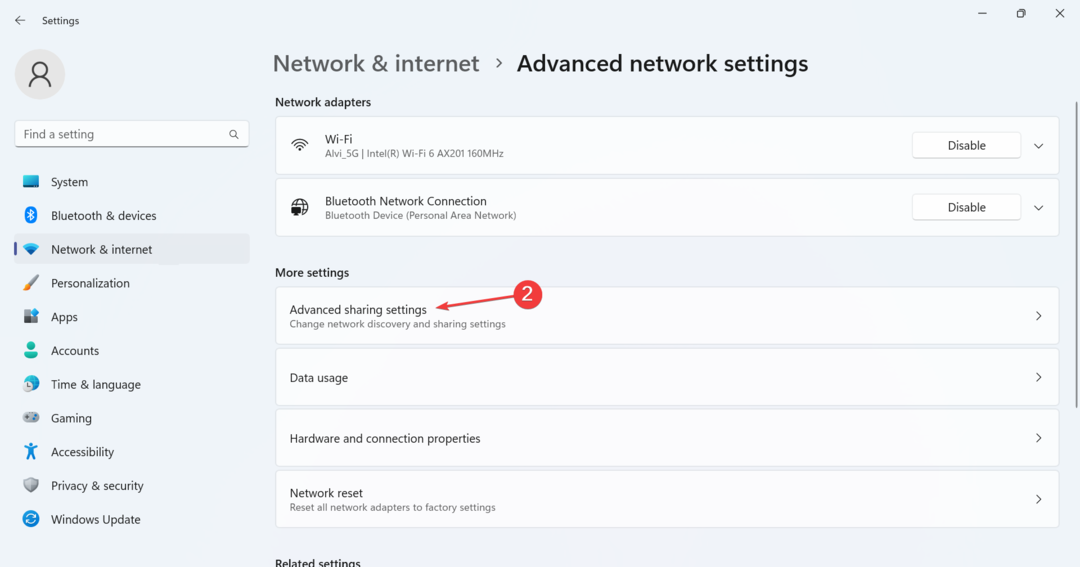
- Τώρα, ενεργοποιήστε και τα δύο Ανακάλυψη δικτύου και Κοινή χρήση αρχείων και εκτυπωτών κάτω από Ιδιωτικά δίκτυα.
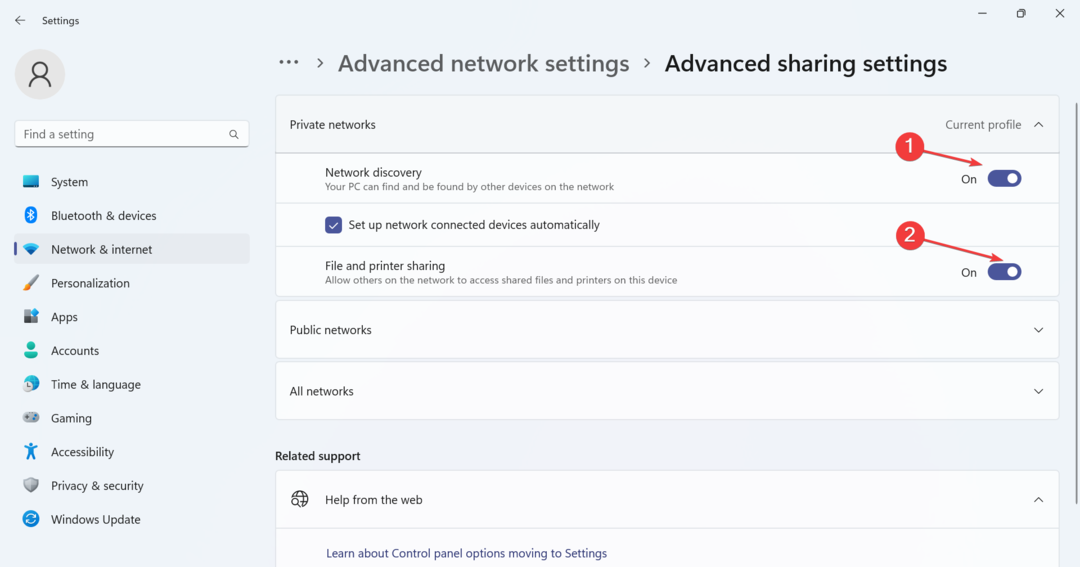
Όταν η μονάδα NAS δεν είναι ορατή Δίκτυο στα Windows 11, επιτρέποντας την ανακάλυψη δικτύου θα κάνει το κόλπο. Αυτό θα βοηθήσει επίσης όταν εσείς δεν είναι δυνατή η πρόσβαση σε έναν κοινόχρηστο φάκελο.
2. Εκκαθάριση της προσωρινής μνήμης
- Τύπος Windows + R για να ανοίξω Τρέξιμο, τύπος cmd, και χτυπήστε Ctrl + Βάρδια + Εισαγω.
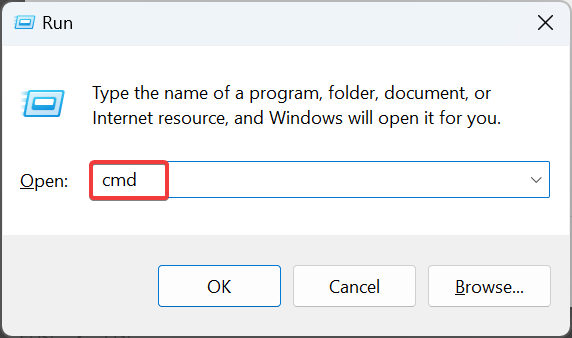
- Κάντε κλικ Ναί στο UAC προτροπή.
- Επικολλήστε αυτήν την εντολή και πατήστε Εισαγω για να καθαρίσετε την προσωρινή μνήμη DNS:
ipconfig /flushdns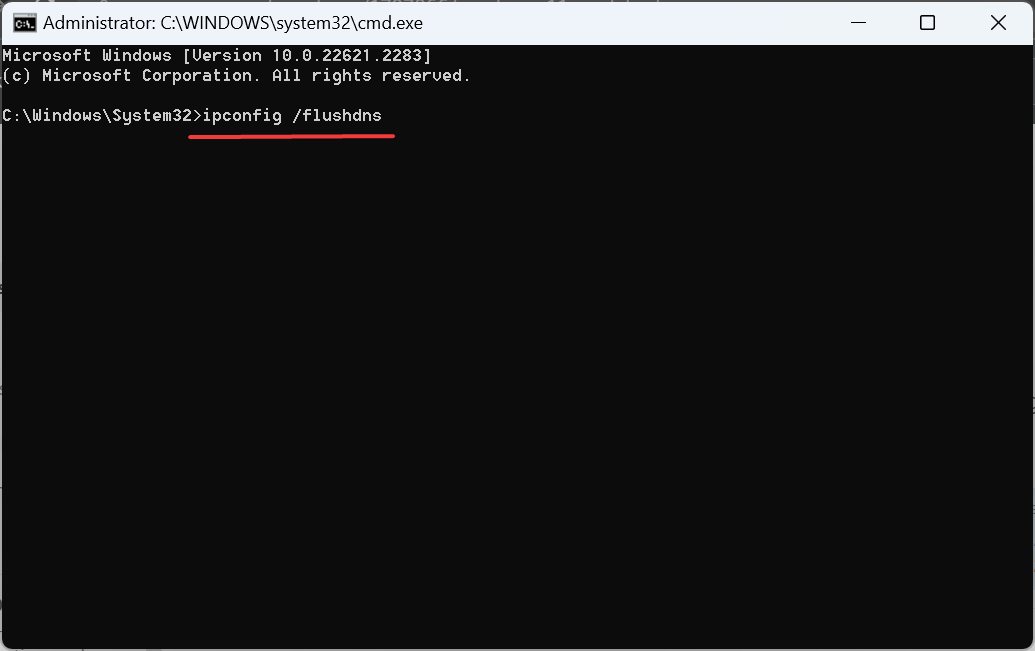
- Ομοίως, εκτελέστε αυτήν την εντολή:
netsh interface IP delete arpcache - Μόλις τελειώσετε, επαληθεύστε εάν οι μονάδες δίσκου δικτύου εμφανίζονται ξανά στα Windows 11.
3. Εγκαταστήστε και ενεργοποιήστε το SMB 1
- Τύπος Windows + μικρό για να ανοίξω Αναζήτηση, τύπος Πίνακας Ελέγχου στο πεδίο κειμένου και κάντε κλικ στο σχετικό αποτέλεσμα.
- Κάντε κλικ στο Προγράμματα.
- Κάντε κλικ Ενεργοποιήστε ή απενεργοποιήστε τις δυνατότητες των Windows κάτω από Προγράμματα και χαρακτηριστικά.
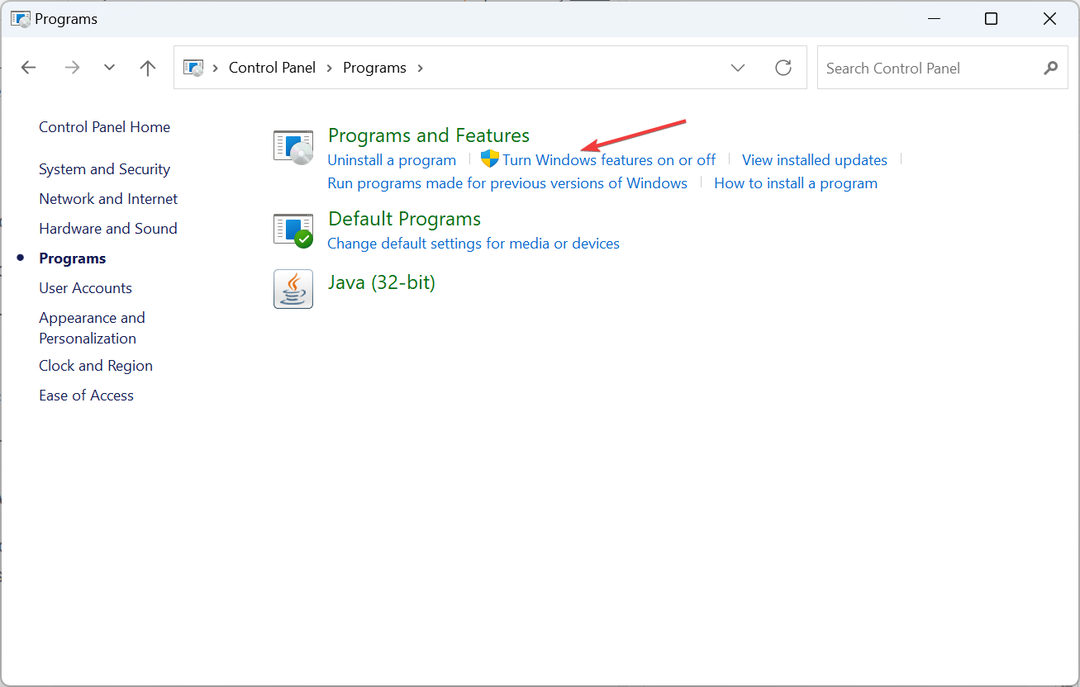
- Επεκτείνουν Υποστήριξη κοινής χρήσης αρχείων SMB 1.0/CIFS, επιλέξτε τα πλαίσια ελέγχου για SMB 1.0/CIFS Αυτόματη αφαίρεση, Πελάτης SMB 1.0/CIFS, και Διακομιστής SMB 1.0/CIFSκαι μετά κάντε κλικ Εντάξει.
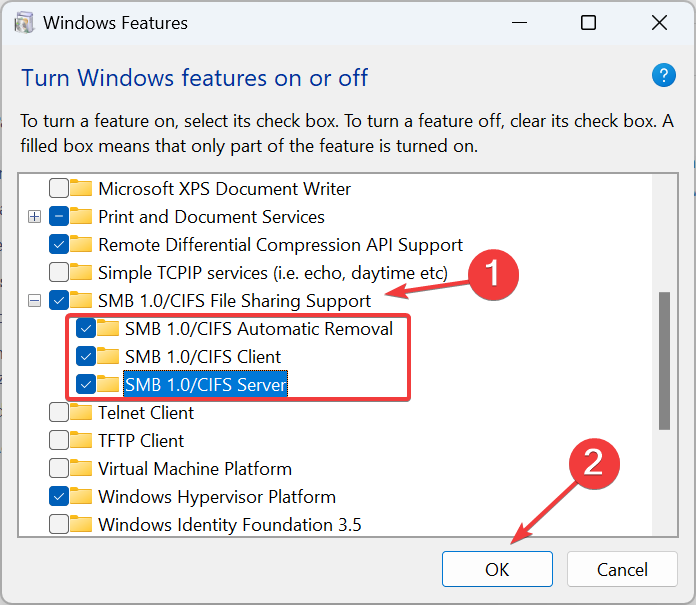
- Περιμένετε μέχρι τα Windows να βρουν τα απαιτούμενα αρχεία και να τα κατεβάσουν και, στη συνέχεια, επανεκκινήστε τον υπολογιστή.
Όταν το Windows 11 NAS δεν εμφανίζεται Δίκτυο, η επαναδιαμόρφωση των προαιρετικών στοιχείων θα βοηθήσει! Εκτός αυτού, θα διορθώσει και τα πράγματα όταν εσείς δεν είναι δυνατή η αντιστοίχιση μιας μονάδας δίσκου Synology.
4. Αλλάξτε τις πολιτικές τοπικής ομάδας
- Τύπος Windows + R για να ανοίξω Τρέξιμο, τύπος gpedit.msc στο πεδίο κειμένου και πατήστε Εισαγω.
- Κάτω από Διαμόρφωση υπολογιστή, επεκτείνουν Πρότυπα διαχείρισης, κάντε διπλό κλικ Δίκτυοκαι μετά επιλέξτε Σταθμός εργασίας Lanman.
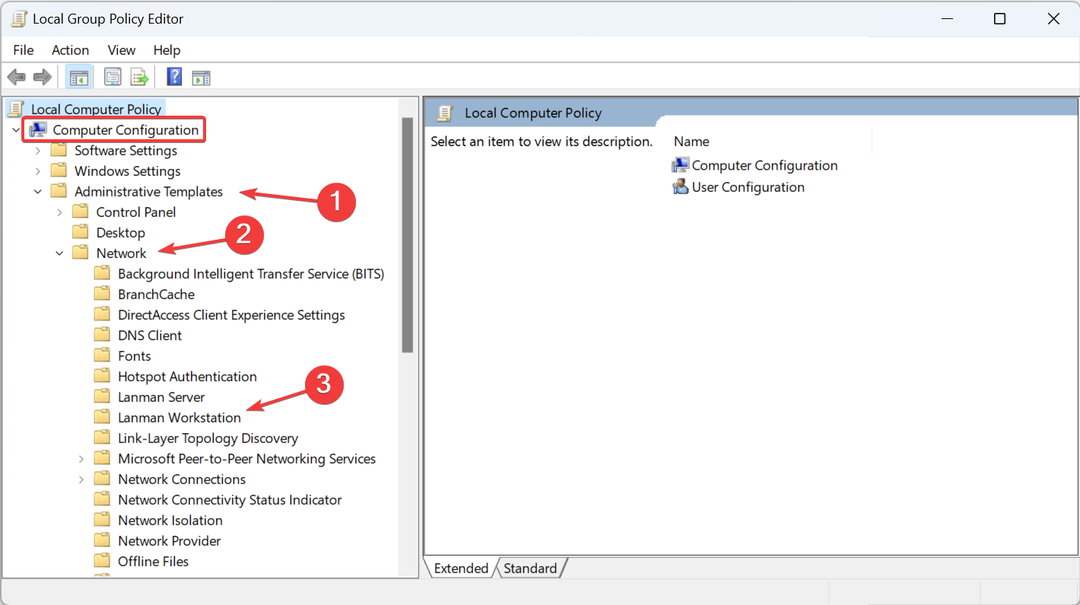
- Ανοιξε το Ενεργοποίηση μη ασφαλών συνδέσεων επισκεπτών πολιτική από τα δεξιά.
- Επιλέγω Ενεργοποιημένο και μετά κάντε κλικ Ισχύουν και Εντάξει για να αποθηκεύσετε τις αλλαγές.
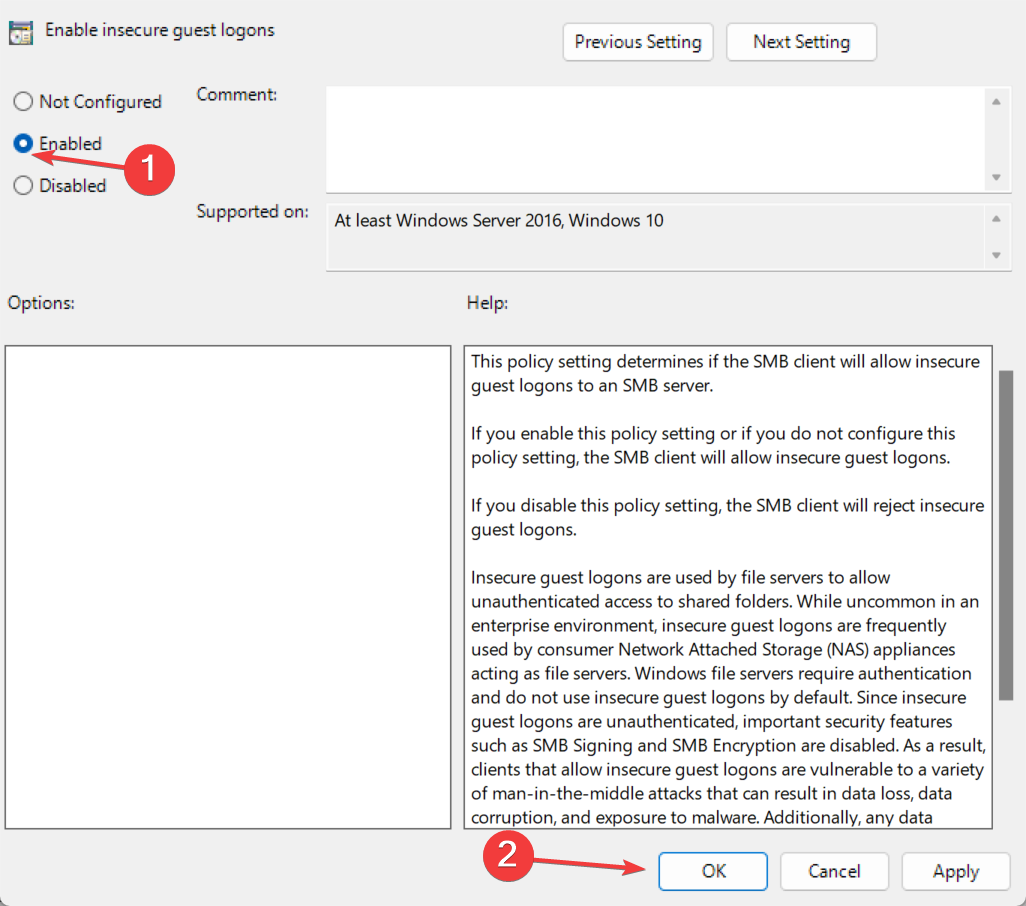
- Κάντε επανεκκίνηση του υπολογιστή για να εφαρμοστούν οι αλλαγές και ελέγξτε για βελτιώσεις.
Η τροποποίηση των πολιτικών θα λειτουργεί επίσης όταν το NAS δεν εμφανίζεται Δίκτυο στα Windows 10. Θυμηθείτε, το Επεξεργαστής πολιτικής τοπικής ομάδας δεν υπάρχει στα Windows 11 Home Edition από προεπιλογή. Αλλά μπορείς πάντα εγκαταστήστε χειροκίνητα gpedit.msc και κάντε τις αλλαγές.
5. Επεξεργαστείτε το Μητρώο
- Τύπος Windows + μικρό για να ανοίξω Αναζήτηση, τύπος Επεξεργαστής Μητρώου, και κάντε κλικ στο σχετικό αποτέλεσμα.
- Κάντε κλικ Ναί στο UAC προτροπή.
- Επικολλήστε την παρακάτω διαδρομή στη γραμμή διευθύνσεων και πατήστε Εισαγω:
HKEY_LOCAL_MACHINE\System\CurrentControlSet\Control\Lsa\MSV1_0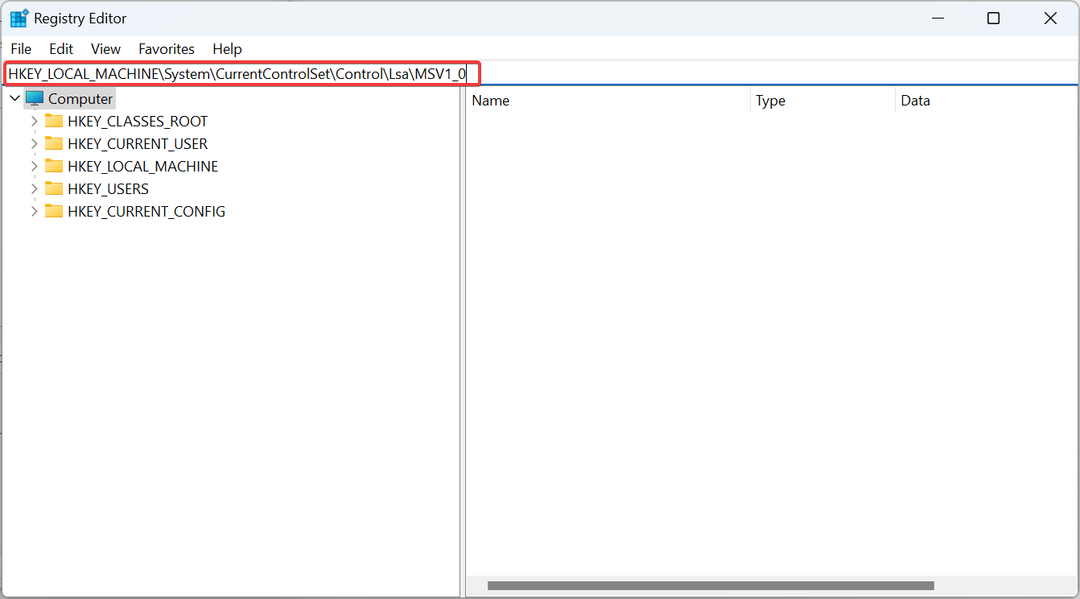
- Κάντε δεξί κλικ στο κενό τμήμα, τοποθετήστε τον κέρσορα πάνω Νέος, επιλέξτε Τιμή DWORD (32-bit)., και ονομάστε το Συνδεδεμένος ΛογαριασμόςSSO.
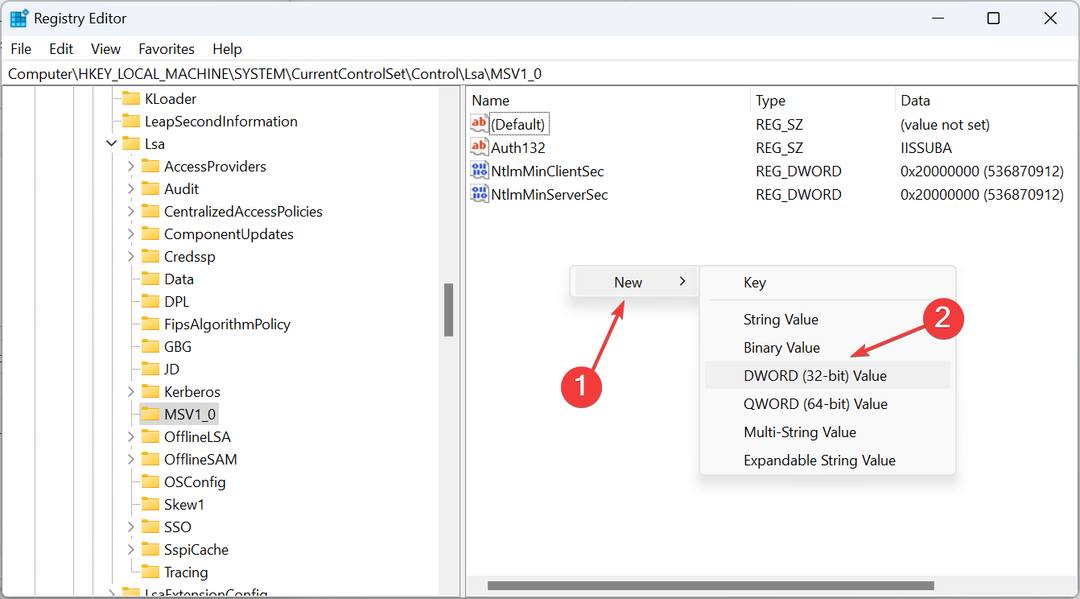
- Τώρα, κάντε διπλό κλικ στο DWORD, εισάγετε 2 κάτω από Δεδομένα αξίαςκαι κάντε κλικ Εντάξει.
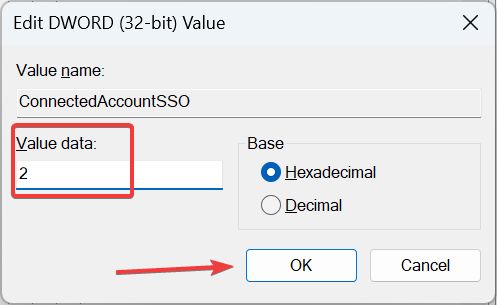
- Τέλος, επανεκκινήστε τον υπολογιστή για να εφαρμοστούν οι αλλαγές.
Ελλείψει των Συνδεδεμένος ΛογαριασμόςSSO DWORD στο Μητρώο, το λειτουργικό σύστημα ορίζει αυτόματα την τιμή σε 0, το οποίο θα απορρίψει το SSO όταν βρίσκεται η σχετική συσκευή δικτύου Δημόσιο.
- 5 τρόποι για να επιβάλετε μια μπλε οθόνη θανάτου (BSoD) στα Windows 11
- Η προσθήκη επιπέδων στο Paint των Windows 11 αυξάνει σημαντικά τη χρήση της μνήμης RAM
- Πώς να βαθμονομήσετε σωστά έναν ελεγκτή Xbox One στα Windows 11
- Οι τοπικοί χρήστες και οι ομάδες λείπουν στα Windows 11: Πώς να το προσθέσετε
- Πώς να αλλάξετε εύκολα τις ρυθμίσεις του κάδου ανακύκλωσης στα Windows 11
6. Ενεργοποίηση NTMLv1 για Synology NAS
- Ανοίξτε τις ρυθμίσεις SMB και μεταβείτε στο Προχωρημένος αυτί.
- Παω σε Οι υπολοιποι, επιλέξτε το πλαίσιο ελέγχου για Ενεργοποίηση ελέγχου ταυτότητας NTMLv1και αποθηκεύστε τις αλλαγές.
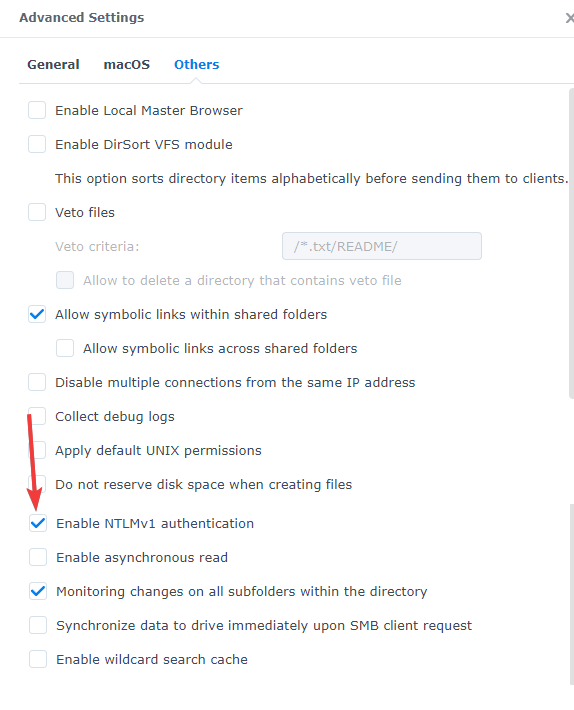
Όταν το Synology NAS δεν είναι ορατό στο Δίκτυο καρτέλα στα Windows, ελέγξτε τις διαμορφωμένες ρυθμίσεις, ειδικά τον έλεγχο ταυτότητας NTMLv1. Και βεβαιωθείτε ότι έχετε ενεργοποιήσει το Υπηρεσία SMB.
7. Δημιουργήστε έναν νέο τοπικό λογαριασμό χρήστη
- Τύπος Windows + R για να ανοίξω Τρέξιμο, τύπος netplwiz στο πεδίο κειμένου και κάντε κλικ Εντάξει.
- Κάντε κλικ στο Προσθήκη κουμπί.
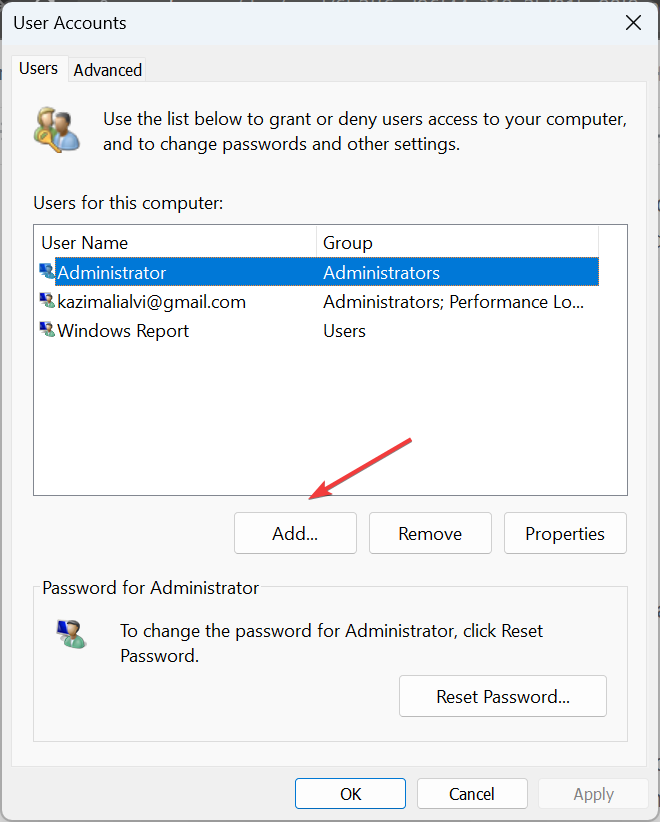
- Κάντε κλικ Συνδεθείτε χωρίς λογαριασμό Microsoft.
- Τώρα, επιλέξτε Τοπικός λογαριασμός από κάτω.
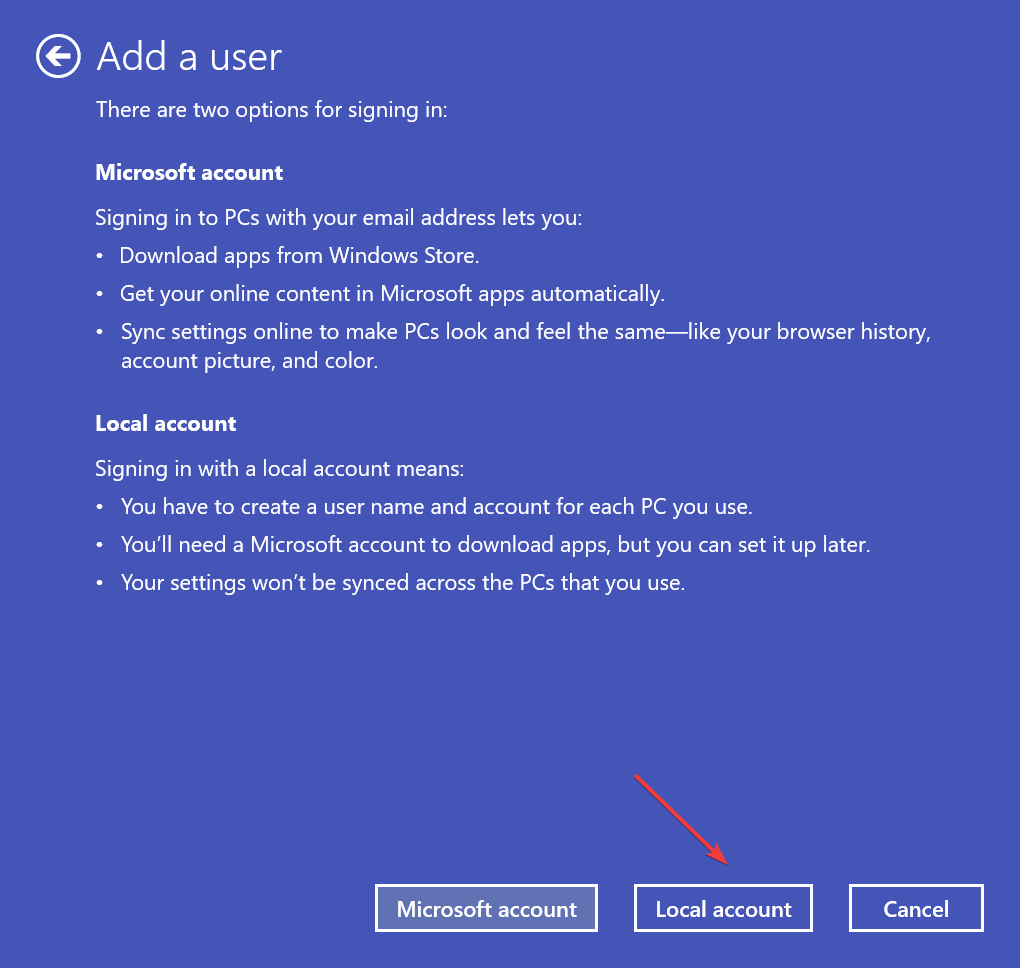
- Εισαγάγετε το όνομα χρήστη και τον κωδικό πρόσβασης (προαιρετικά) και, στη συνέχεια, ολοκληρώστε τη δημιουργία λογαριασμού.
- Επιλέξτε το προφίλ χρήστη που δημιουργήθηκε πρόσφατα και κάντε κλικ Ιδιότητες.
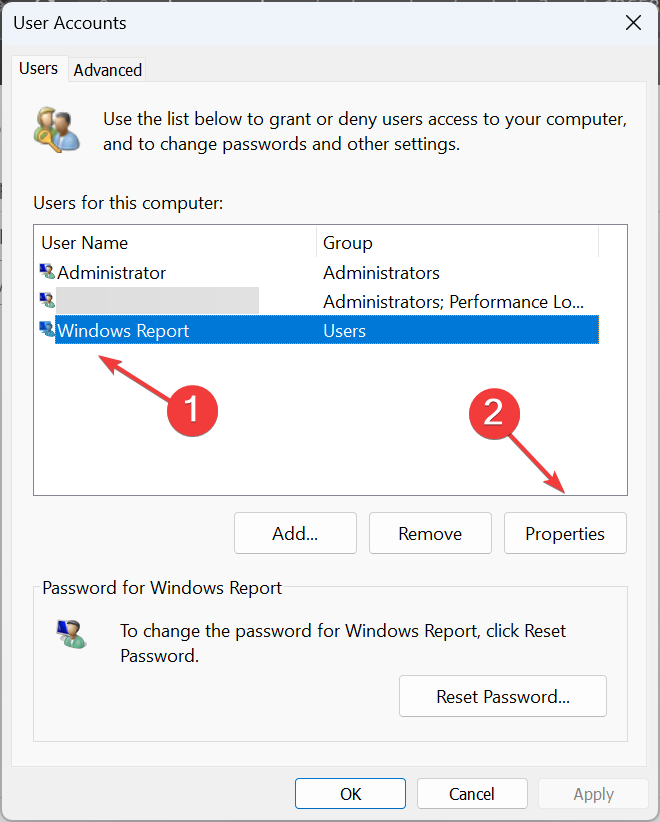
- μεταβείτε στο Μέλη ομάδας καρτέλα, επιλέξτε Διαχειριστήςκαι κάντε κλικ Εντάξει για να αποθηκεύσετε τις αλλαγές.
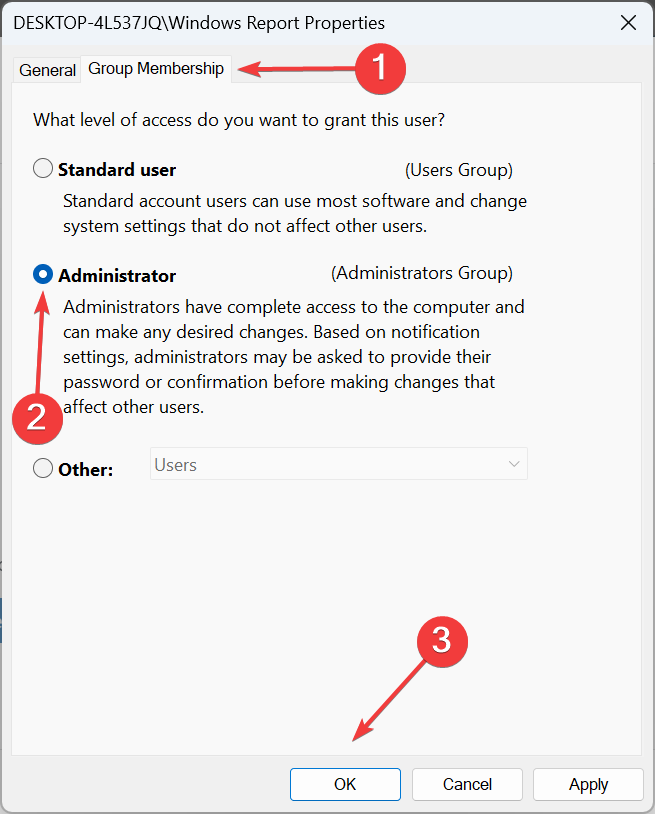
- Τέλος, παραχωρήστε δικαιώματα στο νέο λογαριασμό για πρόσβαση σε αρχεία και δημόσιους φακέλους στο NAS, στη συνέχεια συνδεθείτε με αυτόν και ο αποθηκευτικός χώρος θα πρέπει να εμφανίζεται στη λίστα.
Συχνά, όταν ένα QNAP NAS δεν είναι ορατό στην καρτέλα Δίκτυο ή ακόμα και στις άλλες, δημιουργία νέου τοπικού λογαριασμού θα δουλέψω. Φροντίστε να του παραχωρήσετε δικαιώματα διαχείρισης για μια εμπειρία χωρίς σφάλματα.
Θυμηθείτε, όταν το Windows 11 NAS δεν εμφανίζεται στο Δίκτυο, οι γρήγορες αλλαγές στις ρυθμίσεις δικτύου ή στις τοπικές πολιτικές σίγουρα θα διορθώσουν τα πράγματα. Αλλά μπορεί να βρείτε ακόμα το Χάρτης μονάδα δίσκου δικτύου λείπει η επιλογή, το οποίο μπορεί να διορθωθεί με μια επεξεργασία μητρώου.
Το μόνο που μένει να κάνετε είναι να αποκτήσετε ένα αποτελεσματικό antivirus για αποθήκευση NAS και προστατέψτε τα δεδομένα σας!
Για οποιαδήποτε απορία ή για να μοιραστείτε περισσότερες λύσεις μαζί μας, αφήστε ένα σχόλιο παρακάτω.
![Το χειριστήριο Xbox 360 δεν λειτουργεί [Πώς να το διορθώσετε]](/f/615ee724ff0e81b54e0892ae7054477b.webp?width=300&height=460)
![Προβλήματα πληκτρολογίου Bluetooth στα Windows 10 [ΠΛΗΡΗΣ ΟΔΗΓΟΣ]](/f/ef06ee844ab902b7171b64b3057d266e.jpg?width=300&height=460)